آموزش مشاهده خلاصه سایت، آمار و لاگ ها در دایرکت ادمین
یکی از امکانات بسیار کاربردی که هاست دایرکت ادمین در اختیار کاربر قرار می دهد، دسترسی به آمار و اطلاعات سایت است که به کمک آن می توان کنترل بهتری بر منابع مصرفی و ترافیک سایت داشت و حتی آمار بازدیدکنندگان را نیز رصد کرد.
برای دسترسی به بخش آمار سایت در دایرکت ادمین به روش زیر عمل کنید.
ابتدا وارد پنل مدیریت هاست خود شوید و از قسمت System info & Files روی گزینه Site Summary/Statistics/logs کلیک کنید.
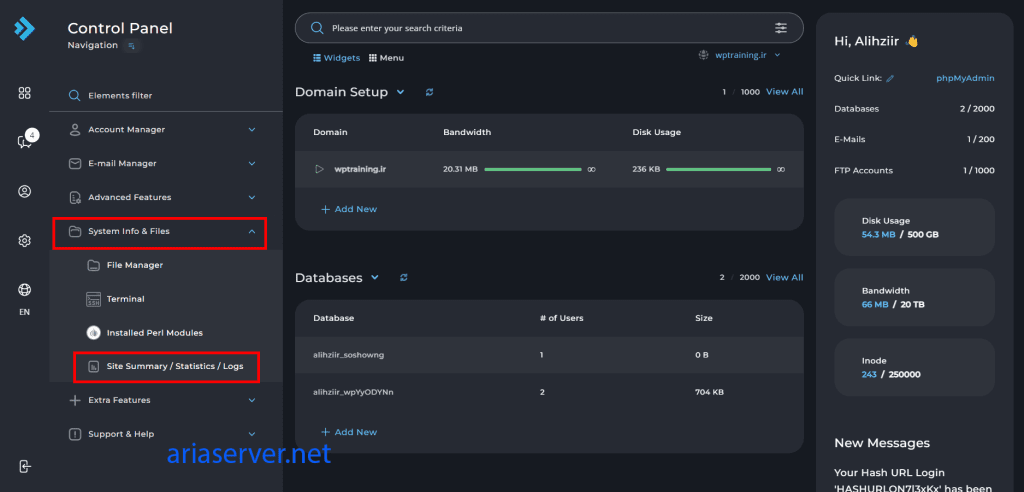
در این صفحه سه تب مختلف وجود دارد که به ترتیب Domain Statistics، Usage Statistics، Account Configuration نام دارند.
1. در تب اول یعنی Domain Statistics می توانید آمار سایت خود را مشاهده کنید. برای این کار روی نام دامنه خود کلیک کنید.
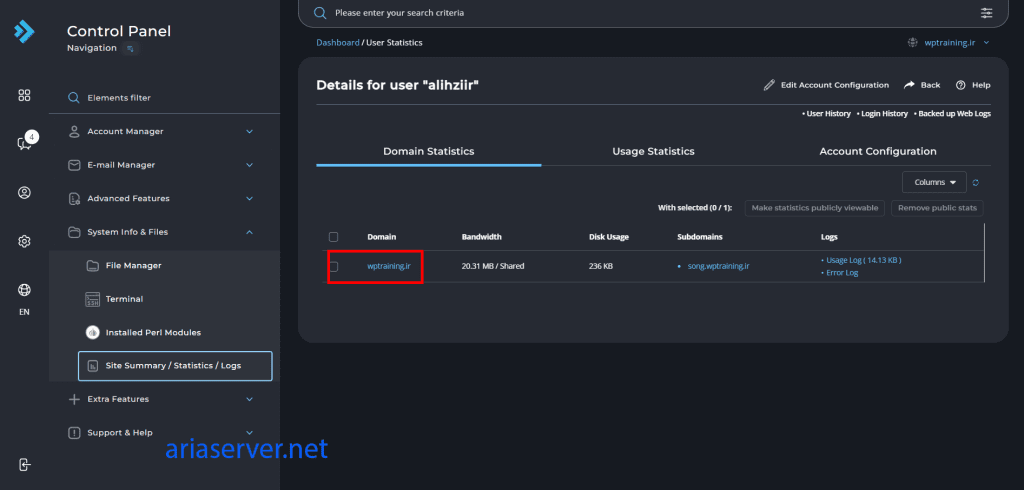
در صفحه باز شده یک نمودار را مشاهده می کنید که مصرف ماهانه سایت را نشان می دهد. در جدول پایین آن نیز جزییات مصرف در دو بخش روزانه و ماهانه گزارش می شود.
با بررسی این دو بخش شما می توانید به شاخص های مختلفی دست یابید. برای مثال visits که با رنگ زرد مشخص شده تعداد بازدیدها در دو بازه روزانه و ماهانه و sites با رنگ نارنجی تعداد بازدیدهای سایت با IP منحصر به فرد را در بازه ماهانه نشان می دهد. همچنین با کلیک روی هر ماه می توانید آمار مربوط به همان ماه را مشاهده کنید.
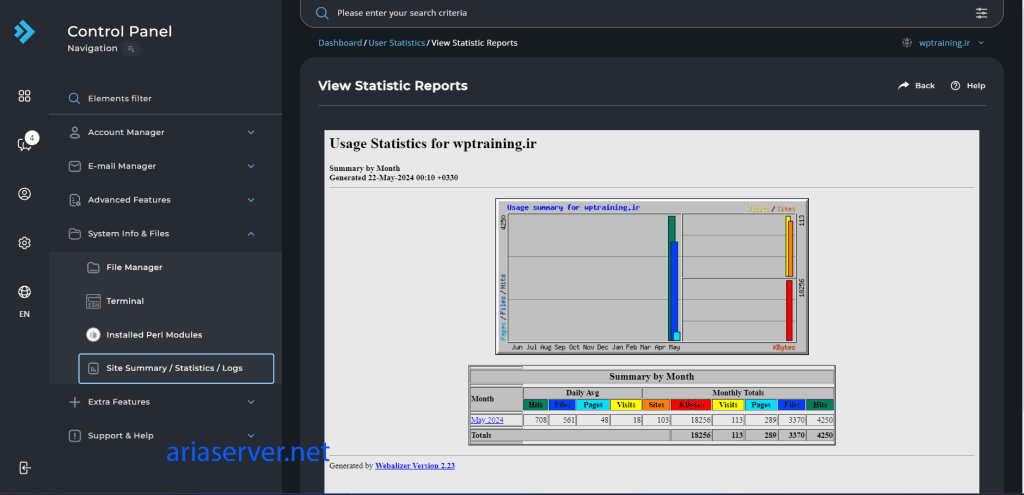
به علاوه بخش دیگری به اسم Logs در Domain Statistics وجود دارد که شامل دو گزینه Usage Log و Error Log می باشد و با کلیک روی هر مورد می توانید به لاگ های مربوط به آن بخش دسترسی داشته باشید.
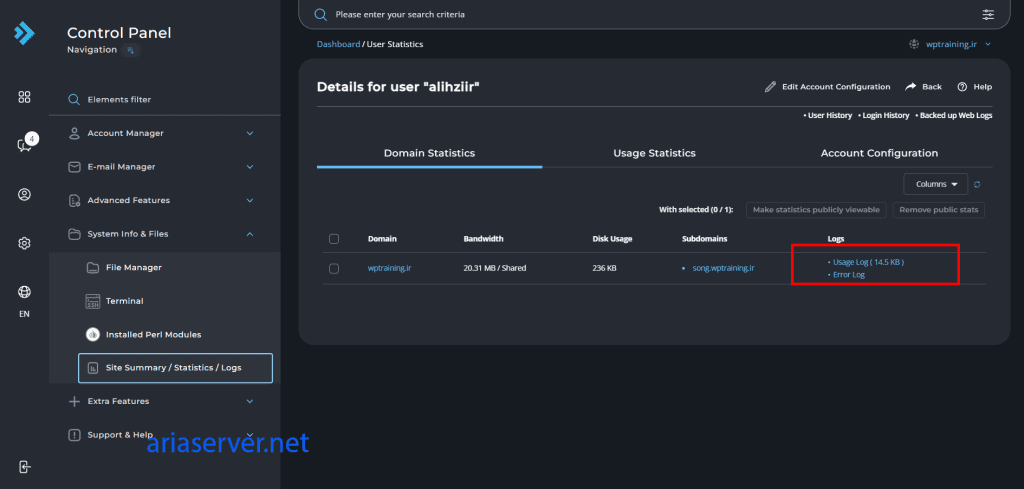
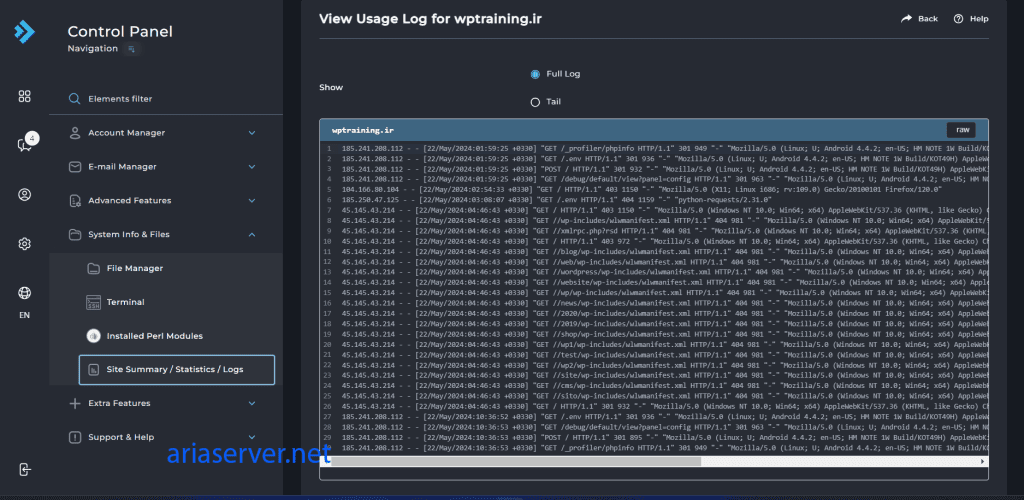
در صفحه Error Log، لاگ های خطا را می توانید به دو صورت فول لاگ و یا tail مشاهده کنید. با انتخاب Full Log تمامی خطاها نمایش داده می شود. اما اگر tail را انتخاب کنید می توانید به صورت دستی تعداد لاگ هایی که می خواهید نشان داده شود را در کادر مربوطه وارد کنید.
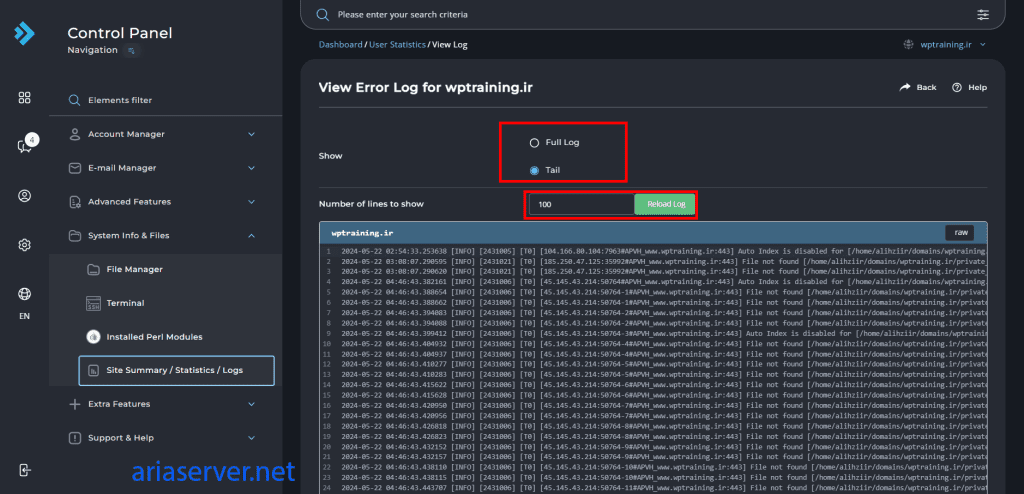
2. در تب دوم، Usage Statistics، می توانید منابع مصرفی سایت خود را مشاهده کنید. با کلیک بر روی Bandwidth یا پهنای باند و سپس کلیک بر روی details می توانید جزییات مصرف پهنای باند را نیز مشاهده کنید.
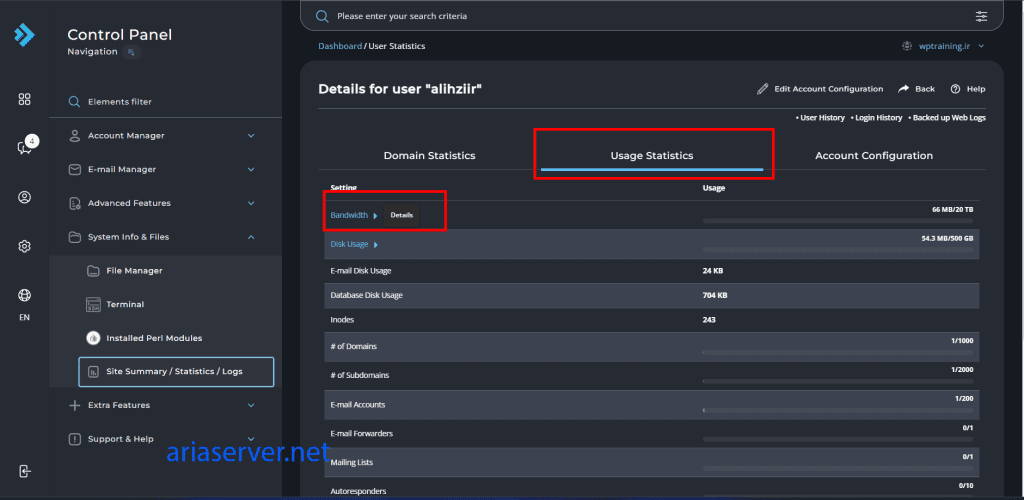
در صفحه details، اطلاعات به صورت جدول برای شما نمایش داده می شود. برای مشاهده نمودار آن نیز از گزینه chart استفاده کنید. برای برگشت به صفحه قبل Back را کلیک کنید.
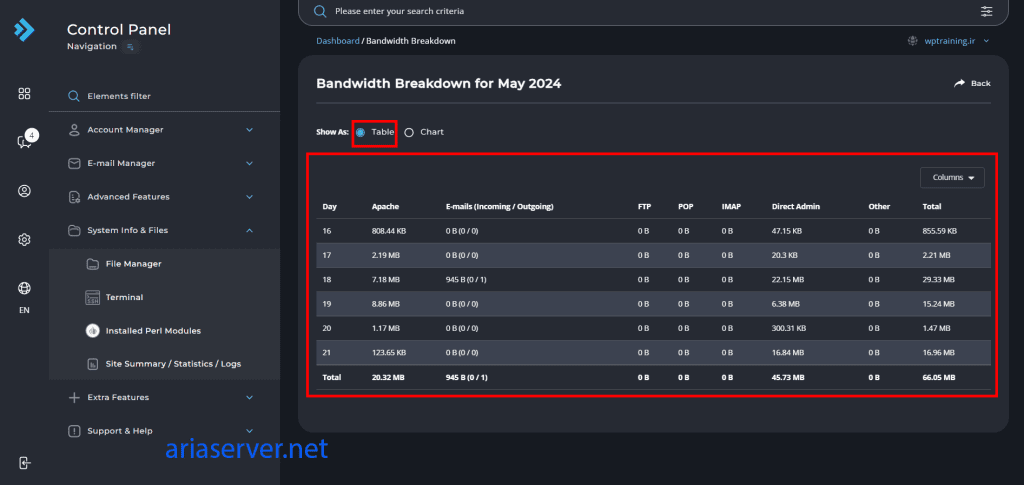
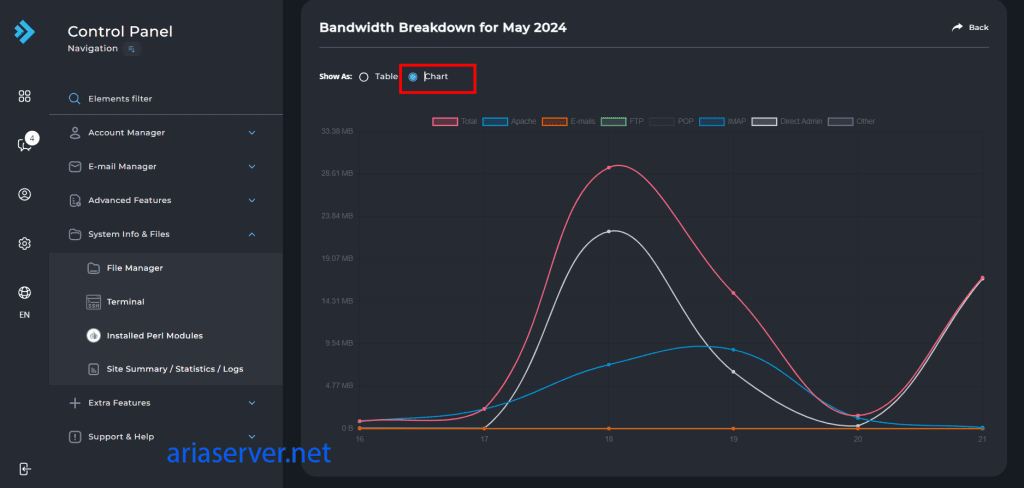
در صفحه Usage Statistics، با کلیک بر روی Disk Usage دو گزینه Update و Details ظاهر می شود. در حالت کلی به روزرسانی اطلاعات حجم مصرفی فضای دیسک، هر چند ساعت یکبار به طور خودکار انجام می شود. اما برای دیدن حجم مصرفی در لحظه می توانید از گزینه update استفاده کنید تا به روز رسانی فوری صورت بگیرد.
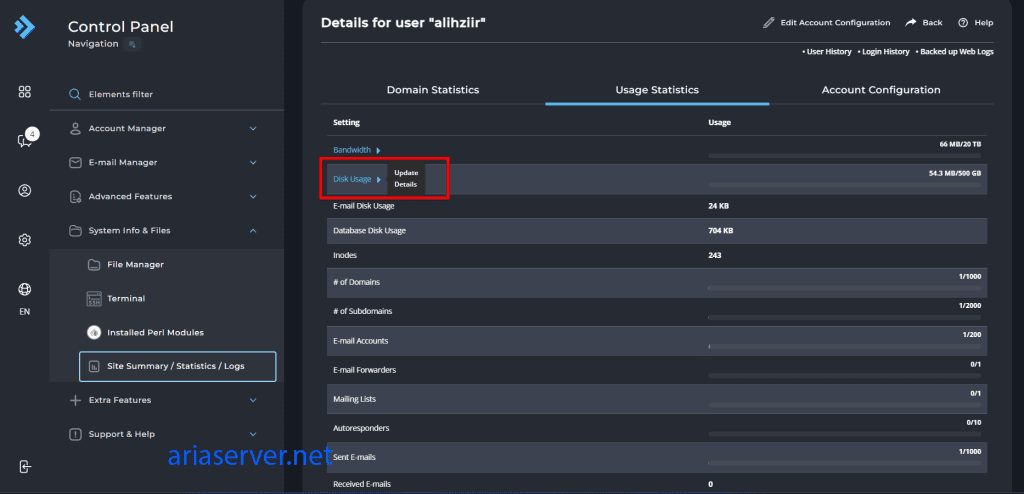
با کلیک بر روی گزینه Details نیز جزییات حجم مصرفی به تفکیک مسیر نمایش داده می شود. برای مثال MySQL Databases میزان حجم مصرفی که توسط دیتابیس اشغال شده است را نشان می دهد.
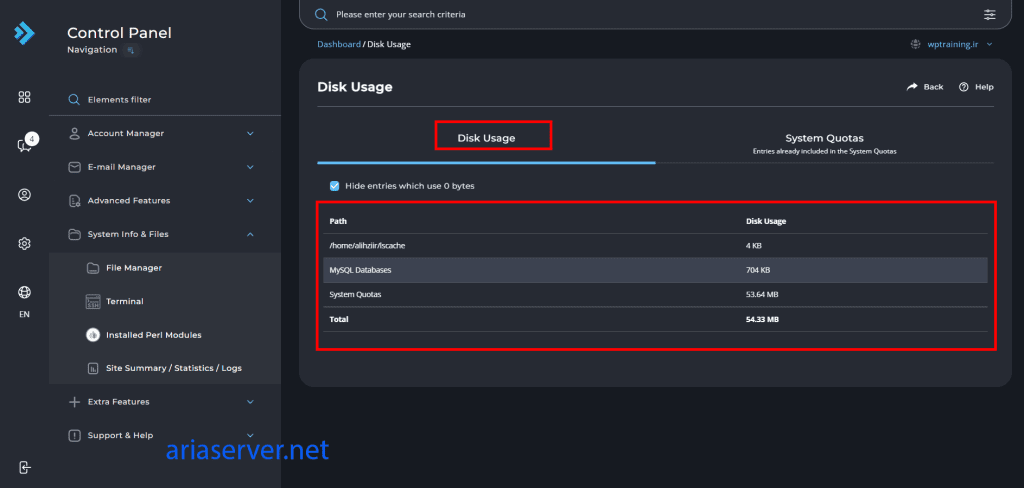
در تب دوم System Quotas نیز می توانید دایرکتوری هایی که از قبل داخل این بخش بوده اند را مشاهده کنید.

با برگشت به صفحه اصلی، شما می توانید در تب Disk Usage، علاوه بر حجم مصرفی و پهنای باند، به اطلاعات دیگری از جمله حجم مصرفی ایمیل ها، دیتابیس یا پایگاه های داده، تعداد دامین ها و ساب دامین ها و مواردی از این قبیل نیز دسترسی داشته باشید.
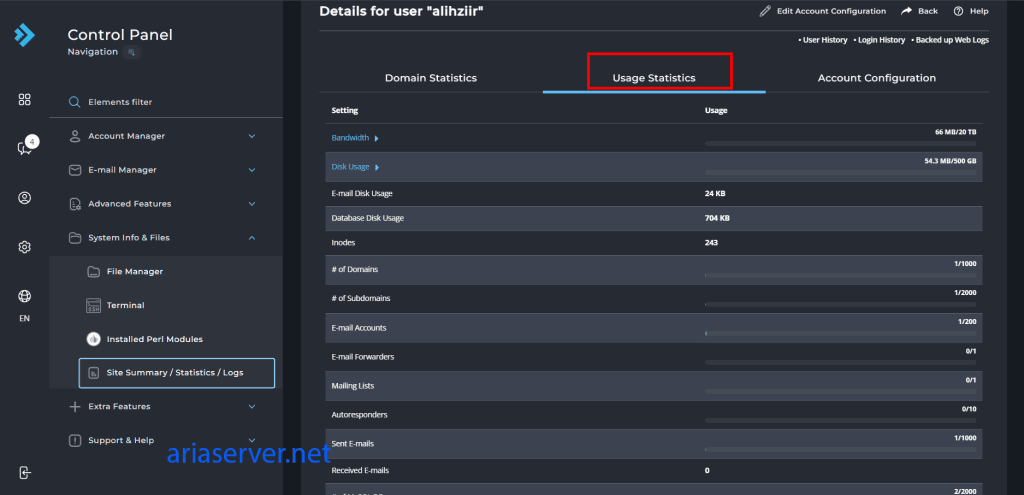
3. در تب سوم صفحه اصلی یعنی Account Configuration، اطلاعاتی مانند نام کاربر، آدرس ایمیل، IP مورد استفاده و نیم سرورهای هاست را مشاهده می کنید. همچنین تعدادی از تنظیمات نیز در این قسمت لیست شده اند که می توانید فعال یا غیرفعال بودن آن ها را چک کنید. درصورت فعال بودن گزینه Enabled و در غیراین صورت Disabled نمایش داده می شود.
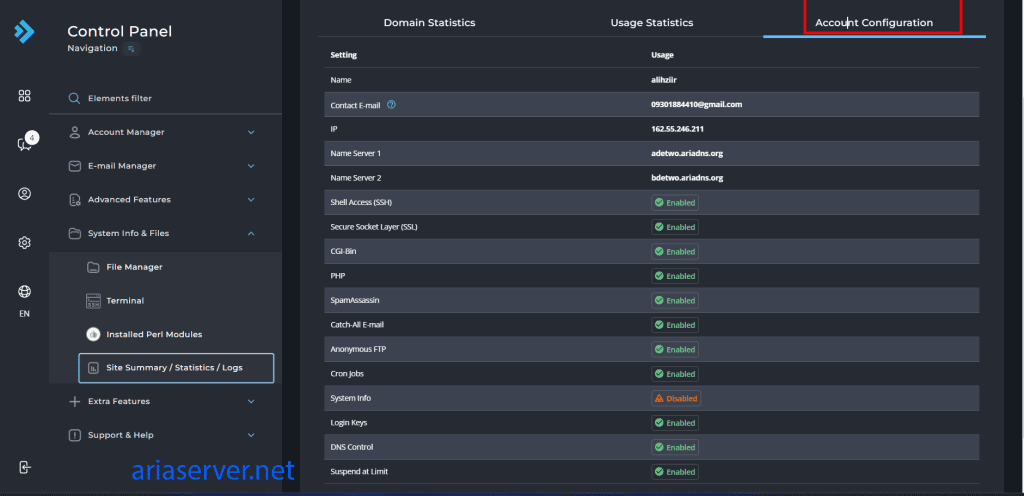
سه گزینه دیگر با نام های User History، Login History و Backed up Web Logs نیز در بالای سه تب اصلی وجود دارد.
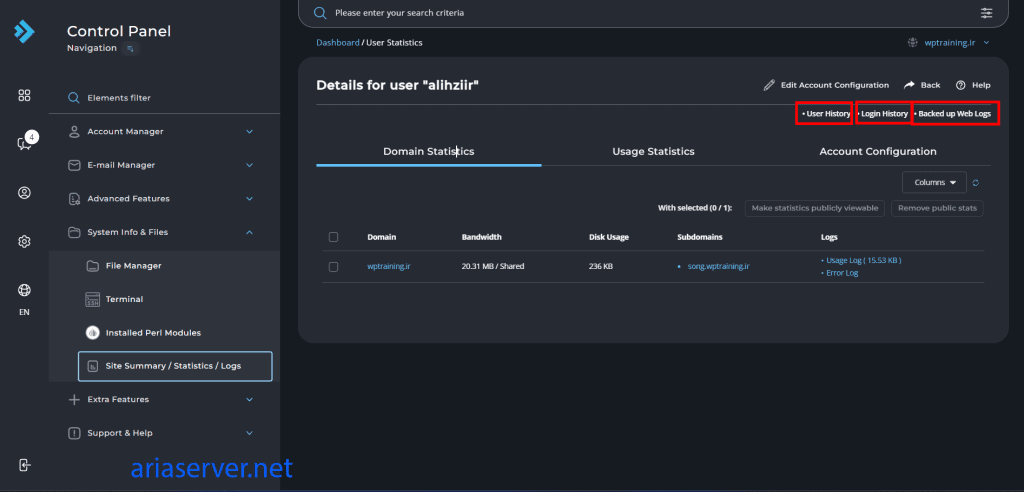
گزینه اول User History تاریخچه یا هیستوری مصرف برحسب کاربر را به دو صورت جدول و نمودار نمایش می دهد.
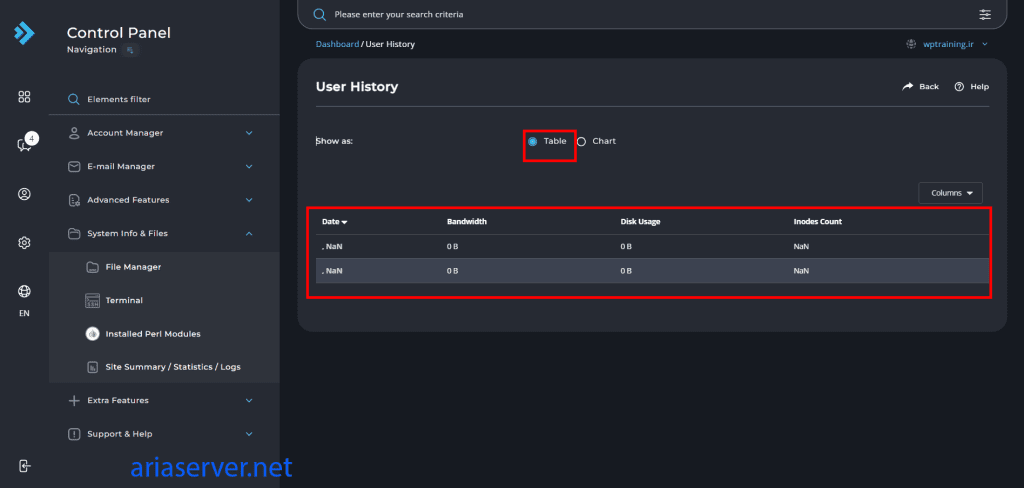
در Login History، تاریخچه ورود به اکانت را براساس تاریخ و آدرس IP می توانید مشاهده کنید.
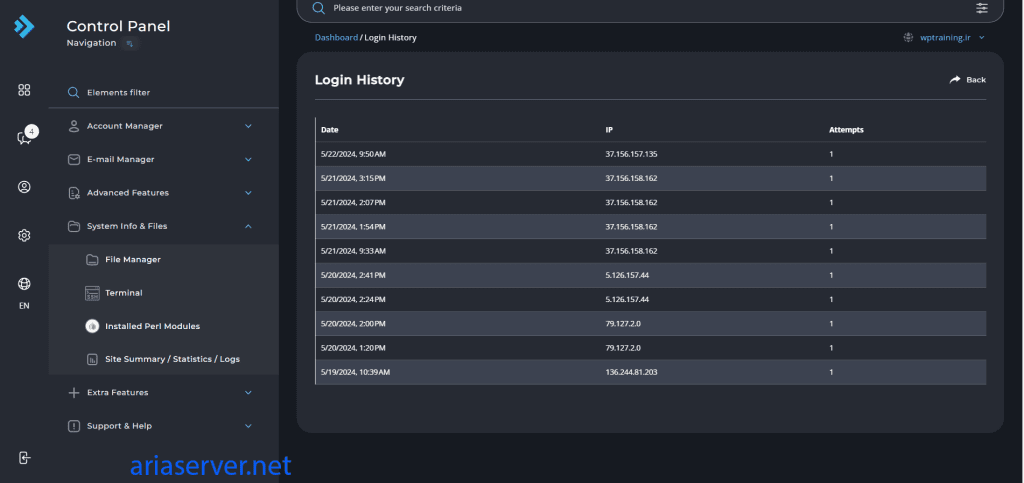
با کلیک بر روی Backed up Web Logs نیز می توانید به فایل های بکاپ لاگ های خود دسترسی داشته باشید.
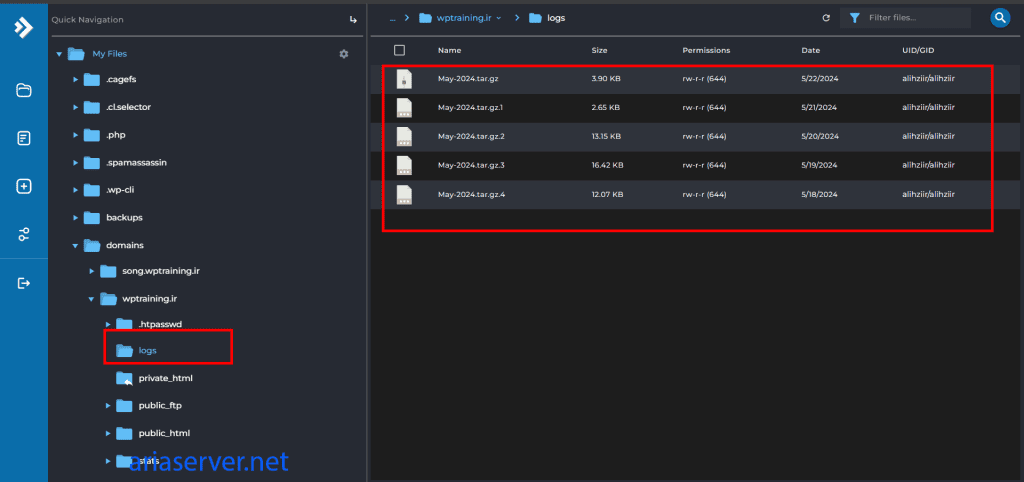
تهیه شده توسط : عطیه مقدسی

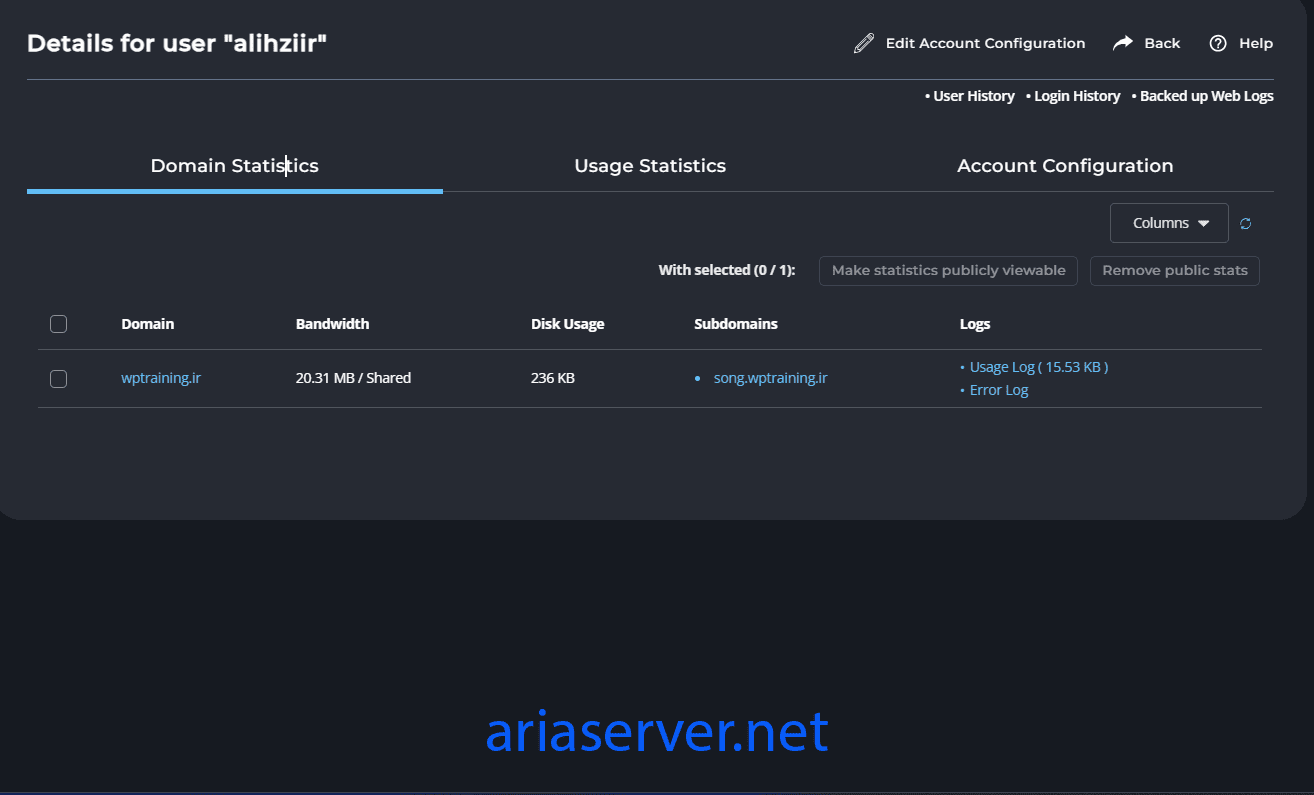

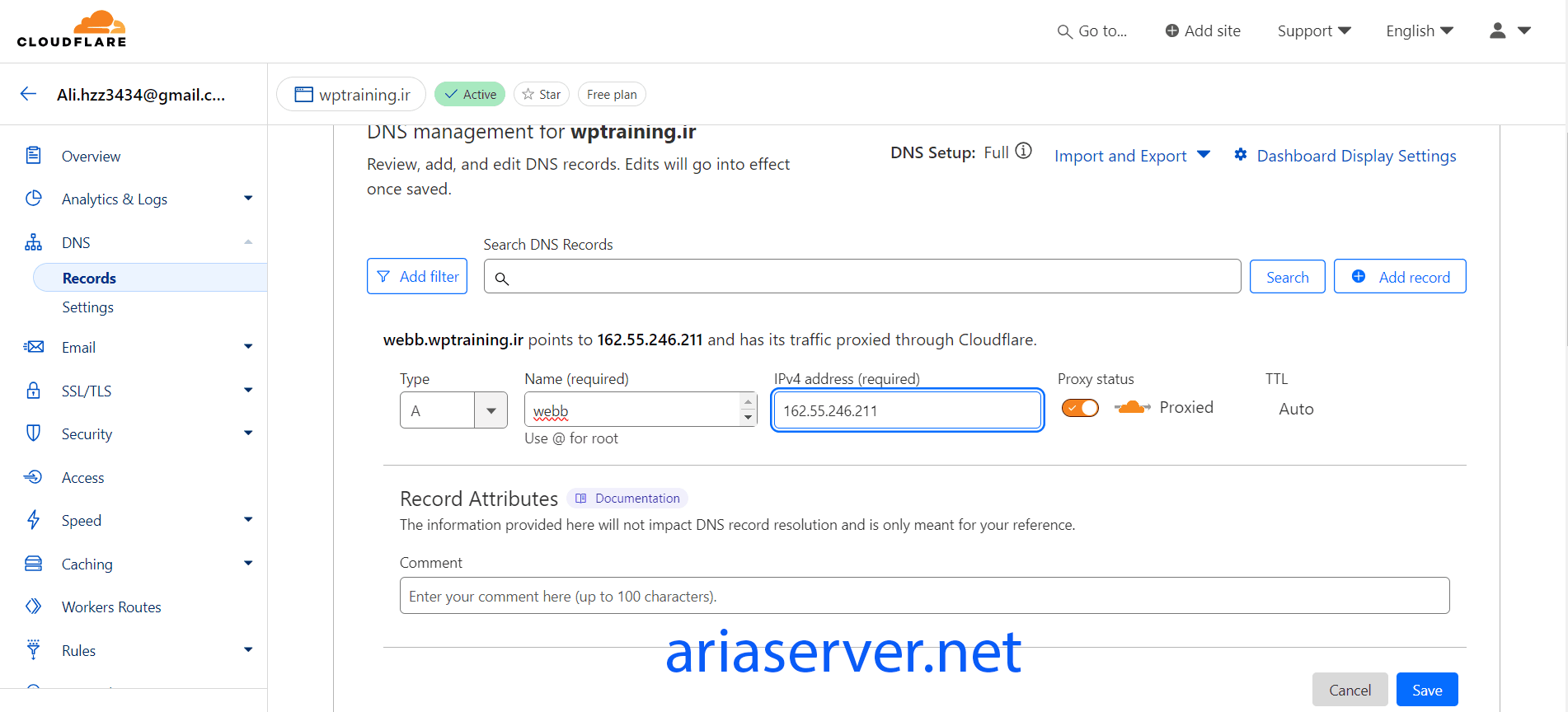
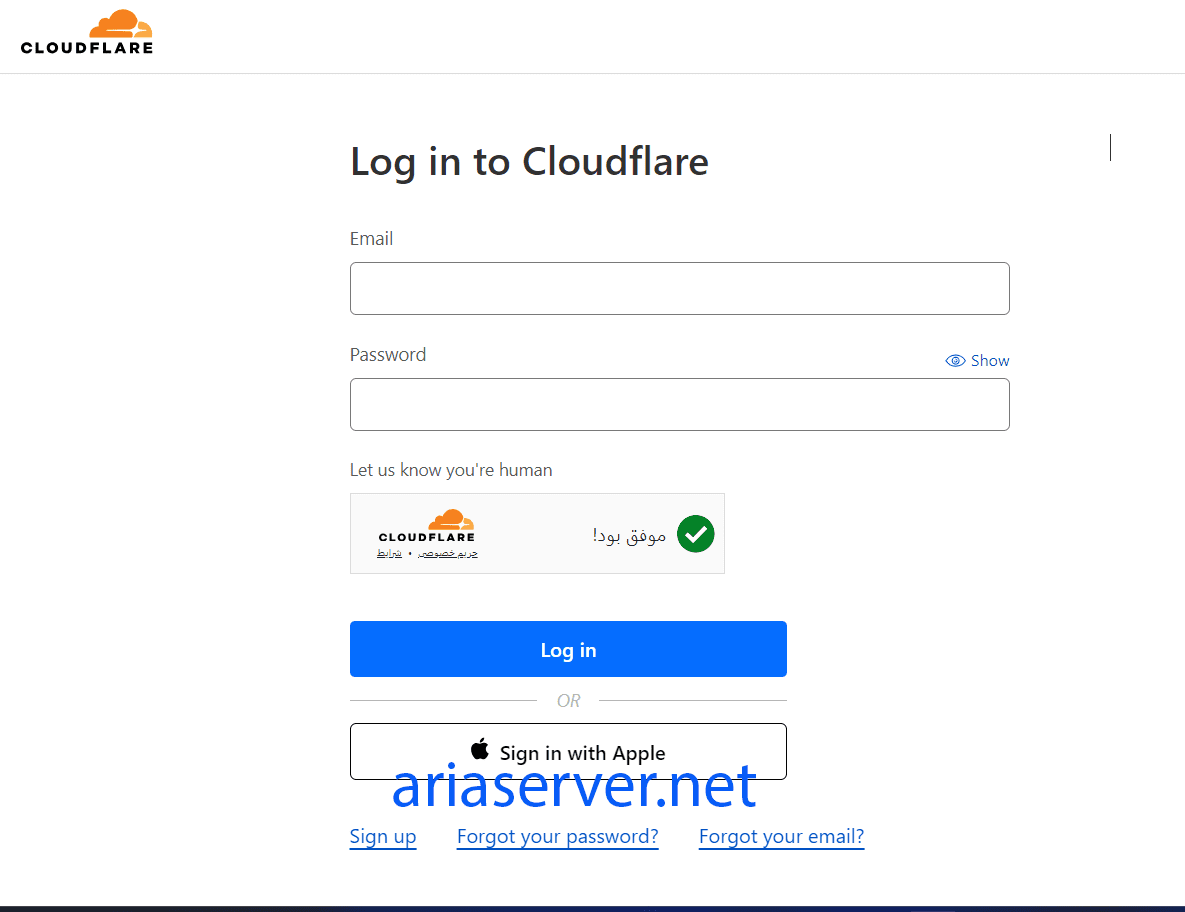
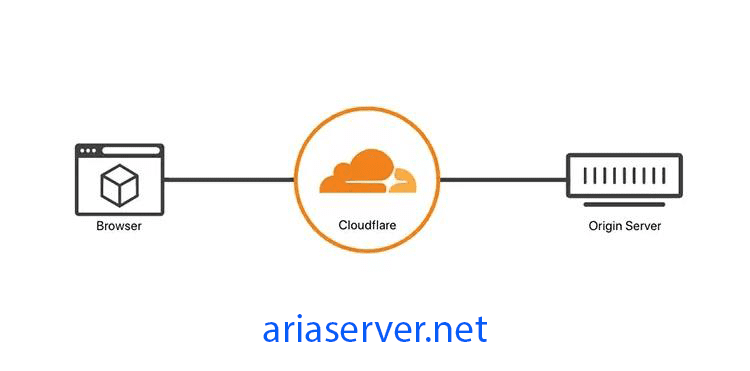
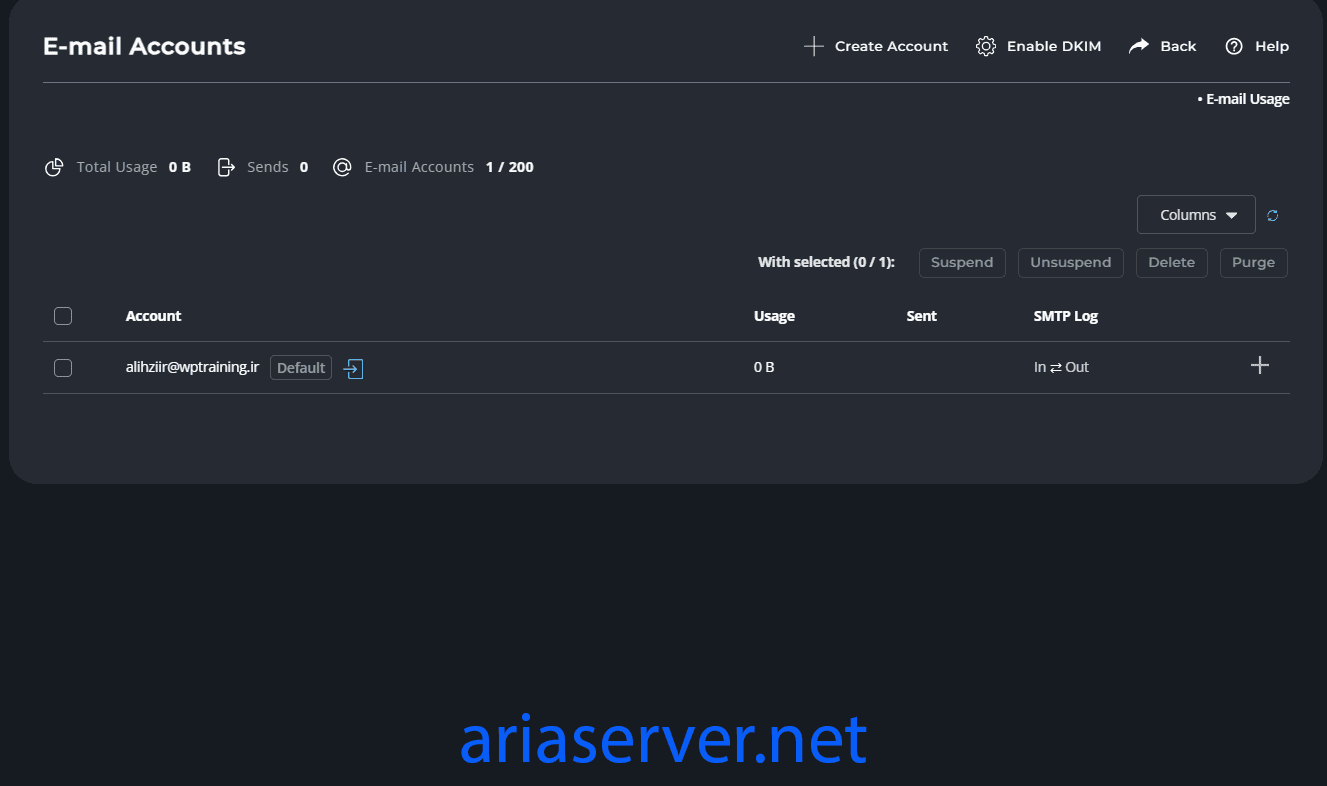
نظرات کاربران